这里给大家分享我在网上总结出来的一些知识,希望对大家有所帮助
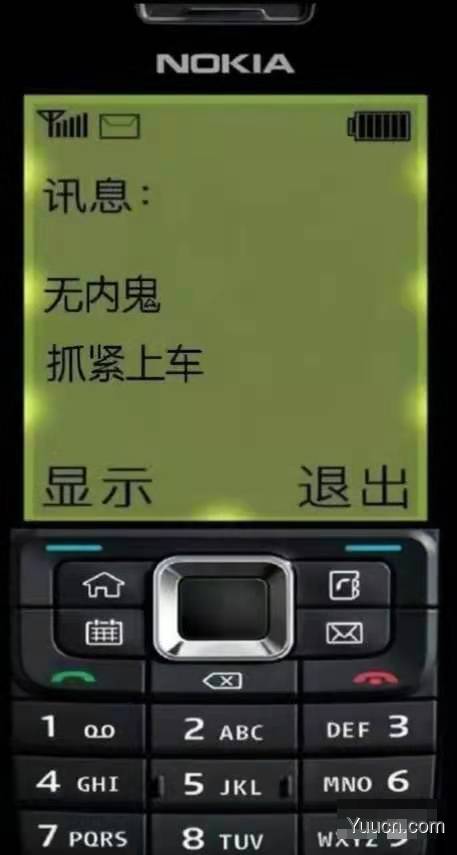
短视频已经无数不在了,但是主体还是使用 app 来承载的。本文讲述 H5 如何实现 app 的视频滑动体验。
无声胜有声,一图顶百辩,且看下图:
网址链接(需在微信或者手Q中浏览)
从上图可以看到,我们主要实现的功能也是本文要讲解的有:
- 上滑查看新短视频
- 下滑查看历史短视频
- 滑动距离大于一个距离才上翻,否则归位
- 滑动有速率的概念,如果速率达到一定值,距离不够,也会翻页
- 自动播放的问题
- 如何保证当前视频的播放流畅度
Let's do it ~~~~~~~~~~~~~~~~
本文文字说明可仔细看,很多采坑路上的总结。小程序下滑动视频的采坑之路下篇跟上。
HTML + CSS 页面结构
页面布局采用 ul 布局,如下:
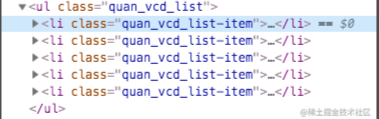
主要样式:
.quan_vcd_list-item{
width:100%;
height:100vh;
overflow:hidden;
position:relative;
-webkit-overflow-scrolling:touch;
}
.quan_vcd_list.trans{
transition:transform .3s ease-out 0s,-webkit-transform .3s ease-out 0s;
}
video .video_hide{
left:-100%;
}
每个item充满屏幕即可,增加松手时候的动画。
<video x5-video-can-play-with-audio="true" :class="feedData.hide?'video_hide':''" :src="https://www.cnblogs.com/smileZAZ/archive/2023/01/03/feedData.playurl" preload="auto" type="video/mp4" width="100%" webkit-playsinline="true" playsinline="true" loop="loop" ></video>
video的html,其中两个三个重要点:
- video需要先要将video移出屏幕外来达到隐藏的目的,如果用display:none的话,用户点击可能会出现异常。
- 设置playsinline,让视频在当前页面播放而不是全屏。
- x5-video-can-play-with-audio=true,且先执行播放音再播放视频。如果不设置这个值,那么在微信h5页面,会出现播放播放了视频,音频自动停止的场面。
ul 是一个外层列表,宽度 100%即可。每一个视频项是一个充满屏幕的节点。本文不做重点讲述了,感兴趣可以自行尝试。
核心js代码
监听用户手势,动态设置ul的translateY,然后执行音频和视频的播放。so easy!
手势滑动
手势滑动播放视频翻页,主要有两个条件:滑动距离和滑动加速度。
- 初始化 Touch 主要是重置参数,记录最后的位移,存储页面的高度。绑定 touch 事件。
function Touch() {
this.init();
}
Touch.fn = Touch.prototype;
Touch.fn.init = function(params) {
this.lastY = this.translateY; //记录当前位移
this.startY = 0;
this.moveY = 0;
this.lock = 0; //如果在回调或上升阶段不允许滑动.
this.bodyHeight = window.innerHeight;
this.resetLimitY();
self.isIOS = /ip(?:hone|ad|od)/.test(navigator.userAgent.toLowerCase());
["touchstart", "touchmove", "touchend"].forEach(str => {
document.addEventListener(this, this[str].bind(this));
});
};
- 监听手势的滑动
这里增加了一个 lock 变量,用于当滑动翻页的时候,页面处在翻页中的状态,需要锁死滑动,否则会错乱。
lastY 是上一次滑动完之后的最终状态距离,translateY 是指滑动中的状态距离,需要实时变更 ul 的 translateY 的值
检测滑动的加速度:detectAcc
var a = Math.abs(this.moveY) / (Date.now() - this.start) >= 0.5;
滑动的距离 大于 滑动的时间差的一半,则认为是主动翻页,需要执行翻页操作。
这里要注意点:ios 下再滑动过程中,可以立即执行翻页,体验很好,但是 android 不行,所以安卓需要等 touchend 之后再执行翻页
Touch.fn.touchstart = function(e) {
if (this.lock) return;
this.startY = e.touches[0].pageY;
this.start = Date.now(); //标识滑动起始时间,也用于标识滑动start
};
Touch.fn.move = function(y) {
this.translateY = y;
};
Touch.fn.touchmove = function(e) {
if (this.lock || !this.start) return; //锁定了,或者没有start,主要是手势一直滑动情况,已经加速度划走了,手势需要松开再重新开始
this.moveY = e.touches[0].pageY - this.startY;
this.move(this.moveY + this.lastY);
this.detectAcc();
};
/**
* 检测加速度
*/
Touch.fn.detectAcc = function(isEnd) {
// console.log(self.moveY+" "+(Date.now()-self.start));
var a = Math.abs(this.moveY) / (Date.now() - this.start) >= 0.5;
if (isEnd) {
if (a) {
this.limitY = 0;
}
this.movend();
return;
}
if (this.isIOS && a) {
//IOS,可以在touchmove时直接滑动,体验流畅。
this.limitY = 0;
this.movend();
}
};
- 处理翻页操作
设定翻页需要滑动的最小距离,这里需要大于 1/3 个屏幕高度。
如果用户滑动的距离大于最小滑动距离,则翻页,否则执行归位。不管归位还是滑动翻页,都有一个 transition 的过程,这个过程我们不接受手势,所以需要等到位移结束之后,才重置 Lock 标识。
这里还用到了动态拉取下下一个视频(我这里一次拉取两个视频),所以需要发出 eventsBus 事件,让接受该事件拉取新的视频。
Touch.fn.resetLimitY = function () {
this.limitY = this.bodyHeight/3;//位移多少才下滑
}
Touch.fn.touchend = function (e) {
if(this.lock||this.moveY==0||!this.start) return;
this.detectAcc(1);
}
Touch.fn.movend = function () {
const self = this;
this.lock = 1;
/***
* 最后上下位移小于最小值则还原为上一次位移,
* 否则,那么就需要上移或下移一个body宽度,上移则translate加,下移在减去一个body
* 这里是计算出了应该位移高度。
*/
let transformY = Math.abs(self.moveY)<self.limitY?self.lastY:self.lastY+self.bodyHeight*(self.moveY>0?1:-1);
/***
* 还需计算最大下滑高度和最大上滑高度
*/
let listUL = document.querySelector(".quan_vcd_list");
let listHeight = listUL.getBoundingClientRect().height;
//如果是最后一个li,则不能下滑,
let maxBottom = (listHeight - self.bodyHeight)*-1;
let lastComputeY = transformY>0?0:transformY<maxBottom?maxBottom:transformY;
//停止滑动之后,自动滚动距离,transition
listUL.classList.add('trans');
if(lastComputeY<=0){
let d = lastComputeY-self.lastY;
d&&events.trigger("touch_move",d,(-lastComputeY/self.bodyHeight));
}
self.start = 0;
(window.requestAnimationFrame|| window.webkitRequestAnimationFrame)(function () {
self.move(lastComputeY);
self.moveY = 0;
self.lastY = lastComputeY;//记录确定的位置
if(listHeight + self.lastY<=self.bodyHeight){
events.trigger("turnPage");
}
setTimeout(function () {
listUL.classList.remove("trans");
self.lock = 0;
self.resetLimitY();
},500);
});
注册视频组件
视频和背景音两种控制,如果视频执行 stalled 和 waiting 连续多次就代表视频卡住了,需要 show 出加载中的 loading 框。
重点方法:onx5videoexitfullscreen 这个是 x5 浏览器在点击了全屏之后,再返回页面的时候,默认是视频 pause 的,所以需要 play
export default function videoComponent(opt) {
var config = {
props: ["feedData", "index"],
data: function() {
return {
play_btn: 0,
bg_name: "",
anim_like: [],
vloading: 0
};
},
mounted:function(){
this.addEvent();
this.stall = 0;
this.loaderror = 0;
},
methods: {
onstalled: function() {
if (!this.feedData.start) return;
this.vloading = 1;
this.play();
this.stall++;
if (this.stall == 2) {
showTip("网络有点慢哦~");
store.report(27, 1);
}
},
waiting: function() {
clearInterval(this.timer);
this.loadTimes = 0;
this.timer = setInterval(() => {
this.loadTimes++;
if (this.loadTimes >= 2) {
//连续3次未播放,当作是卡住了
this.aPause();
this.vloading = 1;
}
}, 1800);
},
ondurationchange: function() {
this.compute();
},
onloadedmetadata: function() {
this.compute();
},
ontimeupdate: function() {
this.timeupdate();
},
aPause: function() {
this.audio && this.audio.pause();
},
aPlay: function() {
this.audio && this.audio.play();
},
pause: function() {
this.video.pause();
this.aPause();
this.vloading = 0;
clearInterval(this.timer);
},
play: function(isMove) {
this.videoPlay(isMove);
},
checkLoading: function() {
checkLoading(this);
},
onx5videoexitfullscreen: function() {
this.video.play();
}
}
};
Vue.component("video-com", util.assign(config, opt));
}
注册事件
注册video的事件,处理背景音乐,监听上面手势滑动的翻页事件。
如果是微信环境,需要等待wx的api加载完成。在android微信里面是无法自动播放视频,否则可以自动播放视频。
function addEvent() {
this.$nextTick( ()=> {
this.video = this.$el.querySelector("video");
var arry = ['stalled','playing', 'timeupdate', 'abort', 'error','durationchange','loadedmetadata','pause','x5videoexitfullscreen'];
arry.forEach( (str)=> {
this.video.addEventListener(str,this['on'+str]);
});
if(this.index==0){
this.loadWX(function (isWx) {
if(isWx&&isAndroid) return;
this.play();
});
}
});
this.handleBGM(this.feedData);
let self = this;
events.listen("touch_move", (direct,i)=> {
handleMove(self,direct,i);
});
}
function loadWX(cb) {
if(device.scene=="weixin"){
if(window.WeixinJSBridge){
cb(true);
}else{
document.addEventListener("WeixinJSBridgeReady", function() {
cb(true);
});
}
}else{
cb();
}
}
预加载
预加载的前提是当前视频已经加载完成了,才能预加载下一个视频。需要标识每一个视频是否加载完成。
- 如果当前视频没有加载完成,将会把预加载的视频都干掉,防止占用当前网络
- 如果当前视频已经加载完成,则一直预加载下一个,下下一个,对于网络好的尤为明显。
function checkLoading() {
let self = this;
var interval = window.setInterval(getLoaded,100);
// 获取视频已经下载的时长
function getLoaded() {
var end = 0;
try {
end = parseInt(self.video.buffered.end(0) || 0)+2;
} catch(e) {
}
if(end>=self.duration){
clearInterval(interval);
self.loadedAll = 1;
var nextItem = store.store.feedList[self.index+1];
if(nextItem){//存在下一条
//没有播放视频,既还没有加载完成。
if(!nextItem.playurl) nextItem.playurl = nextItem.videourl;
//有背景音乐,但是播放的背景音乐未加载完成,则开始加载
if(!nextItem.bgmurl_p&&nextItem.bgmurl){
nextItem.bgmurl_p = nextItem.bgmurl;
}
}
}
return end
}
}
滑动视频处理
滑动播放是关键,需要保证用户手势和执行播放需要是同步的,否则会出现部分手机播放失效,需要多点击一下播放。
- 如果是当前视频,则需要播放当前视频和音频
- 需要停止还没有下载完的视频和音频(停止的做法就是将视频的url置空即可),否则影响当前播放的顺畅度。对于已经下载完的了则不需要处理。
- 同一个页面最大存在16个视频(ios的限制),已当前视频为中心,上下保留七个视频,其余视频全部display:none
function handleMove(self, direct, i) {
if (i == self.index) {
handleCurrent(self);
}
//direct>0 则是下滑,页面出现上一个视频,则当前位置的下一个视频要暂停,
//direct<0则是上滑,页面要播放下一个视频了,则当前位置的上一个视频要暂停
if (self.index == i + (direct > 0 ? 1 : -1)) {
self.pause();
if (!self.loadedAll) {
feed.playurl = ""; //如果是未加载完成,那么就不要加载了。
feed.start = 0;
feed.hide = 1;
}
if (!self.audioLoaded) {
feed.bgmurl_p = "";
}
}
if (self.index >= i + 7 || self.index <= i - 7) {
feed.maxHide = 1; //最大超过16个节点,则隐藏。
feed.playurl = ""; //最大超过16个节点,则把其他视频干掉。
feed.start = 0;
feed.hide = 1;
} else {
feed.maxHide = 0;
}
}
function handleCurrent(self){
if (!self.feed.playurl) {
self.feed.playurl = self.feed.videourl;
if (!self.feed.bgmurl_p && self.feed.bgmurl) {
self.feed.bgmurl_p = self.feed.bgmurl;
self.audio.load();
}
self.video.load();
}
self.$nextTick(()=> {
store.addPlayNum(feed.shareid);
if (self.audio && !self.audioLoaded) {
var int = setInterval(()=> {
if (self.audioLoaded) {
clearInterval(int);
self.play(1);
}
}, 100);
} else {
self.play(1);
}
});
}
播放的Error
播放在不同的手机上可能会进入error(abort,error,stall),我们需要自动再出发一次播放,这个能解决一部分手机二次播放的问题,会无缘无故进入error,导致视频无法播放。
function errors(msg) {
let self = this;
if(!self.video||!self.feedData.start) return;
self.loaderror++;
if(self.loaderror<=2){
self.play();
return;
}
setPlay(1);
// report msg
}
本文转载于:
https://juejin.cn/post/6844903957920219149
如果对您有所帮助,欢迎您点个关注,我会定时更新技术文档,大家一起讨论学习,一起进步。
